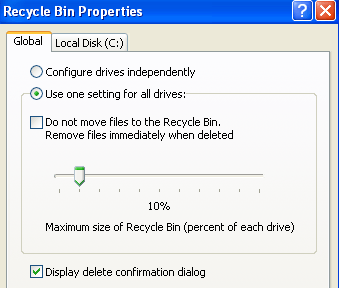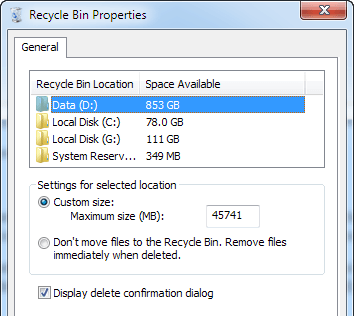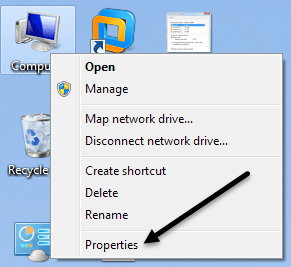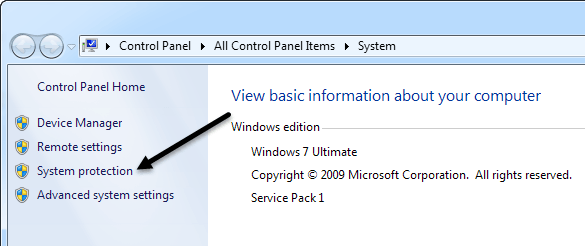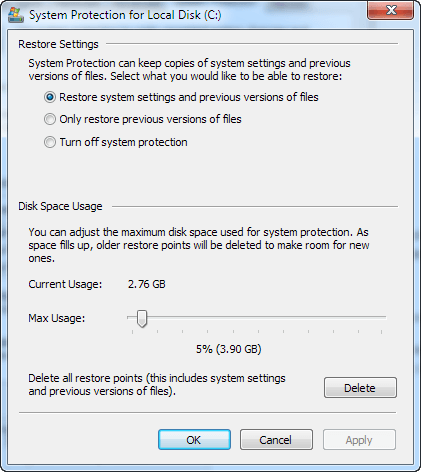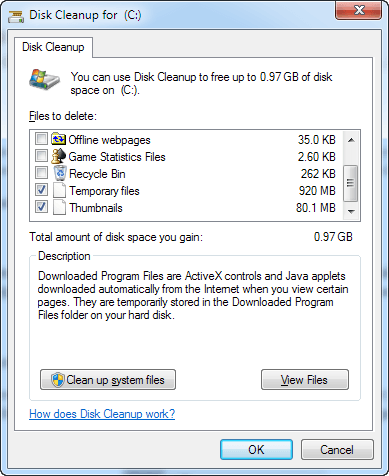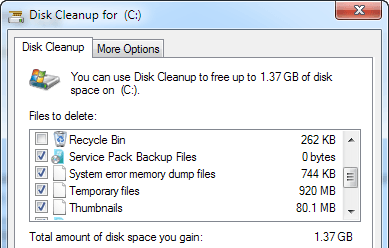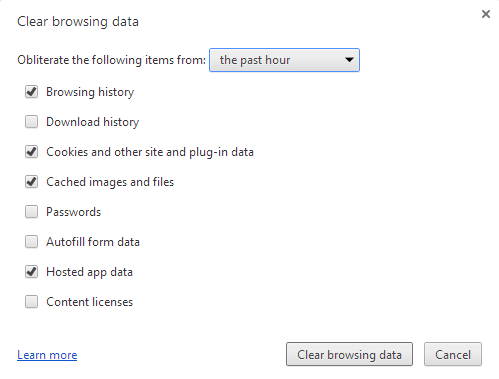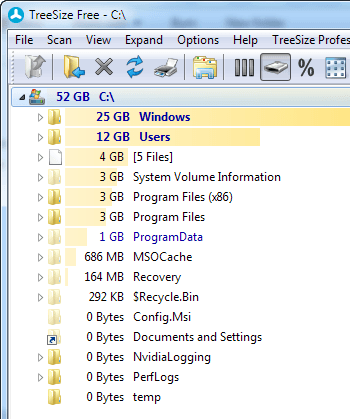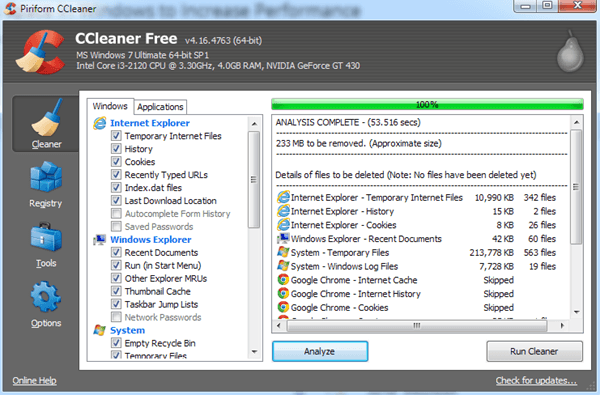たくさんの写真、ビデオ、またはその他の大きなファイルを保存しているため、スペースが足りないコンピュータがありますか?コンピュータのハードディスク容量が少なくなると、通常のプロセスが遅くなり、コンピュータが痛いほど遅く動作します。あなたのコンピュータがゆっくりと動作する理由は他にもたくさんありますが、この投稿は特にディスクスペースが不足していることを知っている人のためのものです。
ファイルを削除したり移動したりする代わりにUSBスティックや外付けハードドライブに接続する場合は、無駄な一時ファイル、古いシステムファイル、またはインストールされているサービスパックによって占有される可能性のあるコンピュータのスペースを解放してください。 Windowsには、デフォルトではディスクの空き領域が設定されているので、できるだけ早くreinedする必要がある、他の大きなスペース "豚"もあります!私は最初にこれらの宇宙飛行士について話し、次に古いファイルをクリーンアップするためにどのツールを使用できるかについて説明します。
スペースホッグ#1 - ごみ箱サイズ
ごみ箱を選んでください。決して苛立たないし、時には人命を救うゴミは、私たちが正しいことを教えてくれるのを待っているだけです。まあ、それはまた、それが必要でない多くのスペースを占有します。ごみ箱は、削除されたファイルを保存するためにハードドライブの割合を使用します。しかし、このパーセンテージはデフォルトでは非常に高い数に設定されており、多くのスペースを無駄にしてしまいます。
スペース・ホッグ#1を修正する方法は次のとおりです。デスクトップのごみ箱を右クリックし、[プロパティ]をクリックします。
Windows XPの場合は、グローバルすべてのドライブに1つの設定を使用またはドライブを個別に設定を選択できます。ドライブのサイズに基づいているため、通常は各ドライブのごみ箱を個別に設定する方が良いので、50GBハードドライブの5%は20GBハードドライブの5%よりもはるかに大きくなります。一番上には、コンピュータ上の各パーティションのタブが表示されます。
デフォルトでは、非常に高い12%のように!巨大なファイルを削除しない限り、そのサイズのごみ箱は必要ありません。良いサイズは、ハードドライブの3〜5%のどこからでも得られます。スライダーバーをドラッグすると、特に大容量のハードドライブがある場合は、十分なスペースを確保できました。
Windows 7では、ごみ箱のプロパティダイアログが少し違って見えますが、同じ概念が適用されます。
/ p>
ここで、タブを1つだけ使用することで、各パーティションをクリックして、どれくらいのスペースが現在使用されているかを確認できます。あなたが気楽に感じるものに値を変更してください。 1 TBのハードドライブである私のDドライブでは、ごみ箱は45 GBをとっていました!それはちょっとばかげて、何か他のものに使うことができるスペースをたくさん食べてしまいます。
Space Hog#2 - システムの復元
コンピュータを時々バックアップして実行することができるもう少し便利なもう少しのサービスですが、また、システムの復元はWindowsファイルのみを回復し、データは復元しません。
これを修正するには、[マイコンピュータ]を右クリックして、[プロパティ]を選択します(Windowsがインストールされている場合)。 >
左側のメニューの[システム保護]リンクをクリックします。
これでシステム保護ダイアログが表示され、システム復元の現在の設定を見ることができます。
私のコンピュータから見ることができるように、私はC、D、Gドライブを持っていますが、システムの復元はDとGでオフになっています。データを保護し、Windowsシステムファイルのみを保護するため、メインシステムドライブ以外のドライブには必要ありません。 Cドライブをクリックして設定を選択すると、容量を設定するダイアログボックスが表示されます。
システムの復元では、2%から4%の値が問題ありません。 Windows XPでは、デフォルトの12%は、負荷とスペースの無駄を無駄にします! Windows 7では、5%のようなより現実的な価値があるようです。私の鉱山は2%に設定されていて、それでも、必要な場合には復旧ポイントが10以上あります。
Space Hog#3 - Hibernate
Windows 7あなたは、Hibernateオプションによって多くのスペースを取っているかもしれません。基本的には、コンピュータを寝かせておくことができるので、それ以上は役に立たないことです。主な問題は、ハードディスクの空き容量と同じくらい多くのスペースを占有することです。だから私は私のマシンに8 GBを持っているので、私の小さな80 GBのシステムパーティションまたは10%で8 GBを占有します!幸いにも、Windows 7でハイバネーションを無効にする の方法についての記事を書いていますので、まずそれを行ってください!
スペース・ホッグ#4 - システム・ファイル
Windowsマシンで最後に遭遇した大きなスペース・ホッグはシステム・ファイルです。これらは、古いサービスパックファイル、古いWindowsインストールファイル、およびその他のあらゆる種類のシステムファイルである可能性があります。これらをクリーンアップする最も良い方法は、単にディスククリーンアップを実行することです。ほとんどの人はこれが役に立たないツールだと思っていますが、私のハードドライブに20GB以上を保存するのに役立ちました。ツールを使って、WinSXSと呼ばれる巨大なフォルダを見つけたことがありますか?残念ながら、削除はできませんが、ディスクのクリーンアップとコマンドラインによる方法の2通りがあります。
ディスククリーンアップを開き、システムファイルをクリーンアップ<強い>ボタンを押します。デフォルトでは、ディスクのクリーンアップがロードされ、一時ファイルなどがクリアされますが、サービスパックファイルなどを消去するには、このボタンをクリックする必要があります。実行したことがない場合は、ディスク容量の合計ゲイン値が飛躍的に飛躍します。私の場合は、最初に実行したときに6GBを超えて保存しました。
サービスパックのバックアップファイルを既に整理しているのが分かるので、ちょっとだけ表示されます。コマンドラインを使って私の前の投稿をWinSxSフォルダをクリーンアップする に読むこともできます。サイズをさらに減らすことができるので、試してみてください。
他のスペースホッグのクリーンアップ
次に、スペースがたくさんある他のエリアについて説明しましょう。最初は一時インターネットファイルです。インターネットを常時閲覧してもキャッシュをクリアしていない場合、一時ファイルはおそらく数GBのスペースを占めています。
私は既にそれについて書いているので、検索履歴をクリアしてファイルをキャッシュする の方法について詳しくはここでは触れません。そのリンクに沿って、IEとChromeのブラウザ履歴をクリアするセクションまでスクロールします。他のブラウザの場合は、Googleだけです。
これ以外にも、他の大手豚は見つけるのが難しいです。このような状況では、第三者のプログラムを使用して、領域の場所を特定する必要があります。たとえば、iTunesを使用してAppleガジェットがたくさんある場合、モバイル同期ディレクトリは、デバイスをコンピュータに接続するたびに実行されるバックアップのため、30〜40GBのサイズになります。スペースを占有していることがわかったら、データを削除するための最良の方法をオンラインで検索できます。
TreeSize は無料のバージョン
このプログラムを使用すると、私が見つけたこととOutlook PSTファイルが見つかりました。 3GBを取り上げると、私のモバイル同期フォルダには古いバックアップが30GB、WinSxSフォルダが25GBを占めていました!
ディスク領域をクリーンアップするためにできる最後のことは、コントロールパネルからプログラムをアンインストールし、というプログラムを実行することです。 15CCleanerは上記のようなものを自動化するのに役立ちますので、手動で行う必要はありません。
お使いのコンピュータがすでに最適化されていない限り、少なくとも数GBのスペースを確保する必要があります。 Windows用のヒント節約のヒントがある場合は、コメントにご記入ください。お楽しみください!